No sóc gaire cuiner, però encara m'agrada cuinar-me de tant en tant.
Com que no conec la cuina, gairebé sempre he de seguir una recepta de principi a fi per obtenir alguna cosa saborosa.
Normalment només vaig a YouTube i busco receptes per al plat que penso crear. Tanmateix, durant aproximadament un mes, m'he adonat que triga uns 30 a 40 segons a reproduir-se quan reprodueixo un vídeo.
Durant aquesta fase, la pantalla es queda en blanc i no es mostra res. Inicialment, vaig pensar que era a causa de les velocitats d'Internet més lentes.
Tanmateix, després de descartar qualsevol problema d'Internet, tenia molta curiositat per saber què estava causant aquest problema força peculiar. Fa anys que utilitzo YouTube, però mai m'he enfrontat a un problema com aquest.
Naturalment, el primer que vaig fer va ser buscar una solució en línia. Em va sorprendre molt veure que molta gent s'havia enfrontat a un problema similar o s'hi havia enfrontat.
Afortunadament, també he trobat diversos mètodes de resolució de problemes que m'han ajudat a solucionar el problema.
Si teniu un retard de YouTube abans que comenci el vídeo, desactiveu el bloquejador d'anuncis si en teniu un en segon pla, desactiveu les extensions activades o proveu d'esborrar la memòria cau.
Si aquestes solucions no resolen el problema, també he esmentat altres mètodes de resolució de problemes, com ara reduir la resolució del vídeo, comprovar la configuració de la xarxa o actualitzar l'aplicació.
Desactiva Adblock


Els anuncis poden ser bastant molests, i és per això que moltes persones acaben instal·lant un bloquejador d'anuncis als seus ordinadors, telèfons i tauletes.
Tanmateix, YouTube utilitza algorismes que impedeixen el bloqueig d'anuncis als vídeos. Per tant, si utilitzeu YouTube amb un bloquejador d'anuncis, només afectarà el funcionament del lloc web.
Per tant, si veieu un retard abans que comenci el vídeo de YouTube, proveu de desactivar el bloquejador d'anuncis. Això probablement solucionarà el problema.
Per desactivar els bloquejadors d'anuncis a Google Chrome, seguiu aquests passos:
- Obriu YouTube a Google Chrome.
- Feu clic a la icona AdBlock a la llista d'extensions.
- Veureu un menú desplegable, seleccioneu 'No s'executi a pàgines d'aquest domini'.
- Apareixerà una finestra emergent a la pantalla.
- Feu clic al botó d'excloure a la part inferior dreta.
Això desactivarà Adblock per a YouTube.
Per desactivar Adblock a Safari, seguiu aquests passos:
- Obriu la configuració de Safari i feu clic a Preferències.
- Aneu a la secció del lloc web. S'obrirà una llista d'opcions generals a l'esquerra.
- Seleccioneu bloquejadors de contingut. Això obrirà una llista de llocs web.
- Desplaceu-vos cap avall fins a YouTube i seleccioneu desactivat.
- Reinicieu el navegador.
Desactiveu les vostres extensions
De vegades, les extensions que s'executen en segon pla poden dificultar la funcionalitat dels llocs web de transmissió multimèdia, inclòs YouTube.
Per tant, si teniu un retard abans que el vídeo comenci a reproduir-se a YouTube, hi ha la possibilitat que una de les extensions del navegador dificulti la seva funcionalitat.
El millor és desactivar les extensions i actualitzar el lloc web per assegurar-vos que no interfereixin amb la transmissió multimèdia.
Per desactivar les extensions a Google Chrome, seguiu aquests passos:
- Obriu Chrome.
- Feu clic amb el botó dret a la barra d'eines.
- Al menú desplegable, feu clic a 'Gestiona les extensions'.
- Desactiveu totes les extensions que estiguin activades.
- Reinicieu Chrome i torneu a carregar el vídeo.
Si les extensions interfereixen amb la transmissió de vídeo de YouTube, si les desactives, es solucionarà el problema.
Torna a carregar la pàgina


Durant la reproducció de mitjans, alguns errors i errors temporals poden afectar la plataforma de reproducció. Aquest problema pot ser tornar a carregar la pàgina o reiniciar el navegador en la majoria dels casos.
Per tornar a carregar la pàgina, feu clic a la icona de fletxa circular a la part superior dreta del lloc web.
Tanmateix, tingueu en compte que si fa temps que us heu enfrontat a aquest problema, simplement torneu a carregar la pàgina no el solucionarà.
Tanmateix, si és la primera vegada que us enfronteu a un retard a YouTube, el que necessiteu és tornar a carregar la pàgina.
Baixeu la resolució
Si utilitzeu YouTube a l'hora punta d'Internet, hi ha la possibilitat que Internet estigui sobrecarregada i us trobeu amb un retard a YouTube a causa d'un ample de banda inferior.
En moments com aquests, els vídeos en streaming representen la part del lleó de l'ample de banda total
ja que les mides dels fitxers són exponencialment més grans que les imatges i els fitxers d'àudio.
En altres paraules, durant les hores punta, el trànsit aigües avall es veu principalment afectat, la qual cosa condueix a velocitats de descàrrega horribles.
Això es pot solucionar reduint la resolució del vídeo que esteu veient.
Si estàs veient el vídeo a la tauleta o al telèfon, baixar la resolució difícilment afectarà l'experiència de visualització. Per reduir la resolució de la reproducció de vídeos a YouTube, seguiu aquests passos:
- Obriu el vídeo que esteu reproduint.
- Feu clic a la icona d'engranatge per obrir les opcions de configuració.
- Seleccioneu la qualitat.
- Trieu 720p o 480p, segons les vostres preferències.
Això reduirà la càrrega a Internet i, molt probablement, solucionarà el retard.
Netejar memòria cau
Si cap d'aquestes solucions us funciona, una memòria cau sobrecarregada pot estar afectant la funcionalitat de l'aplicació o del lloc web.
Per millorar l'experiència de l'usuari i reduir el temps de càrrega de la pàgina, les dades temporals es desen a la carpeta de memòria cau.
Esborrar la memòria cau pot ajudar a desfer-se dels errors i errors temporals.
Per esborrar la memòria cau del vostre navegador, seguiu aquests passos:
- Obriu Chrome.
- Vés a la configuració.
- Feu clic a la barra de cerca de l'esquerra i escriviu 'Esborra les dades de navegació'.
- Feu clic a Tria què esborrar.
- Seleccioneu Imatges i fitxers en memòria cau i feu clic a esborra dades.
Per esborrar la memòria cau del telèfon, seguiu aquests passos:
- Obriu la configuració del telèfon.
- Aneu al gestor d'aplicacions.
- Seleccioneu YouTube.
- Feu clic a Emmagatzematge.
- Toqueu els botons d'esborrar la memòria cau i d'esborrar dades.
Això eliminarà tots els fitxers temporals emmagatzemats al vostre telèfon o portàtil.
Actualitza l'aplicació YouTube al teu telèfon intel·ligent
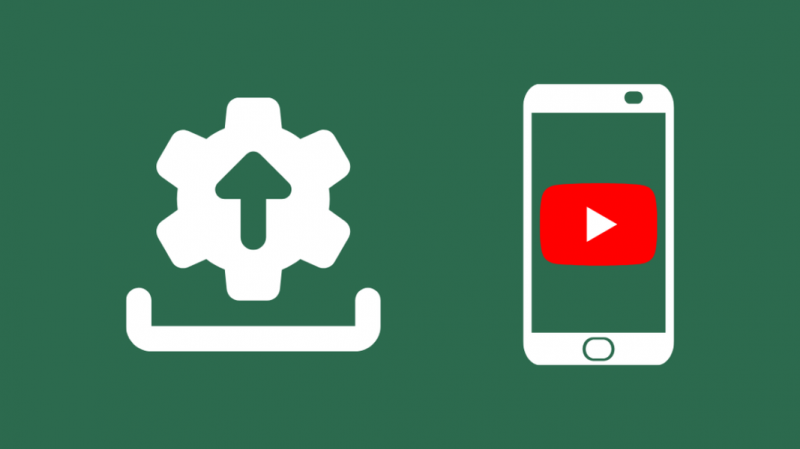
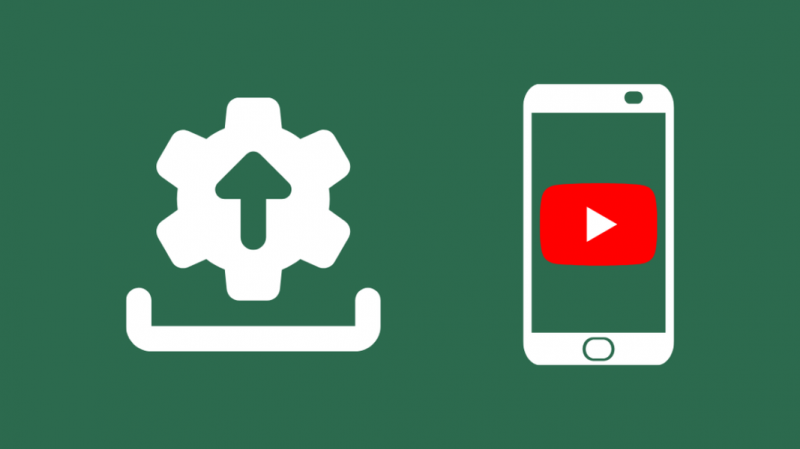
Si utilitzeu l'aplicació YouTube al vostre telèfon i teniu un problema mentre reproduïu vídeos, és possible que no feu servir una versió actualitzada de l'aplicació.
Els desenvolupadors segueixen llançant actualitzacions per a les aplicacions per eliminar qualsevol problema de seguretat i funcionalitat de l'aplicació.
Per tant, el millor és actualitzar l'aplicació sempre que sigui possible.
Per actualitzar l'aplicació, seguiu aquests passos:
- Obre Play Store.
- Escriviu YouTube a la barra de cerca.
- La pàgina de l'aplicació mostrarà dos botons, 'Actualitzar' i 'Desinstal·lar'.
- Feu clic al botó d'actualització i espereu uns segons.
Si no hi ha cap botó d'actualització, l'aplicació està actualitzada.
Comproveu la vostra velocitat d'Internet
Si teniu retards en reproduir contingut multimèdia a YouTube, és possible que la vostra connexió a Internet no estigui a l'alçada.
La millor manera de descartar-ho és fent una prova de velocitat. Ookla és una excel·lent opció.
Alternativament, tot el que heu de fer és cercar la prova de velocitat d'Internet a Google i fer clic al primer enllaç. La prova de velocitat us proporcionarà la informació de càrrega, descàrrega i ping.
Si els números són inferiors al que promet el vostre ISP, aquesta és la principal causa del retard.
Comproveu la configuració de la vostra xarxa
De vegades, si la configuració de connexió de xarxa no està correcta, poden dificultar la funcionalitat del lloc web.
Per comprovar la configuració de la vostra xarxa, seguiu aquests passos:
- Premeu la tecla Windows i R. Això obrirà el quadre Executar.
- Escriviu cmd al quadre i espereu que s'obri l'indicador d'ordres.
- Escriviu les ordres següents a l'indicador d'ordres:
ipconfig /flushdns ipconfig /renew ipconfig /registerdns - Premeu Intro després d'escriure cada comanda.
- Tanqueu l'indicador d'ordres.
- Reinicieu l'ordinador.
Aquest procés restablirà la configuració de la vostra xarxa i probablement resoldrà el problema.
Contacte de suport
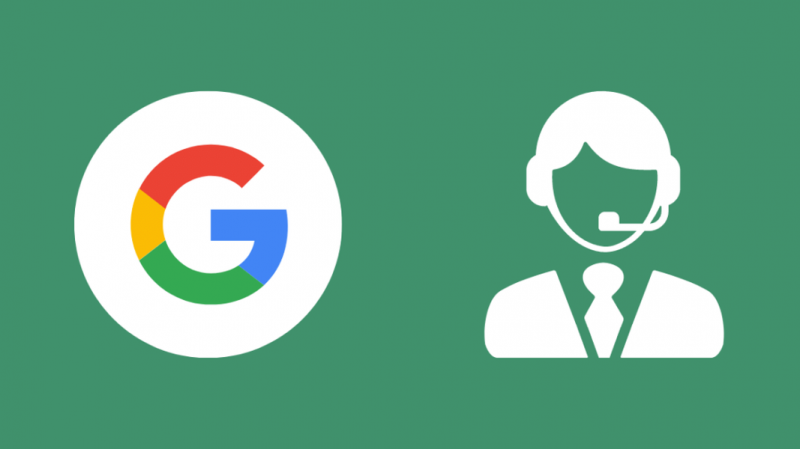
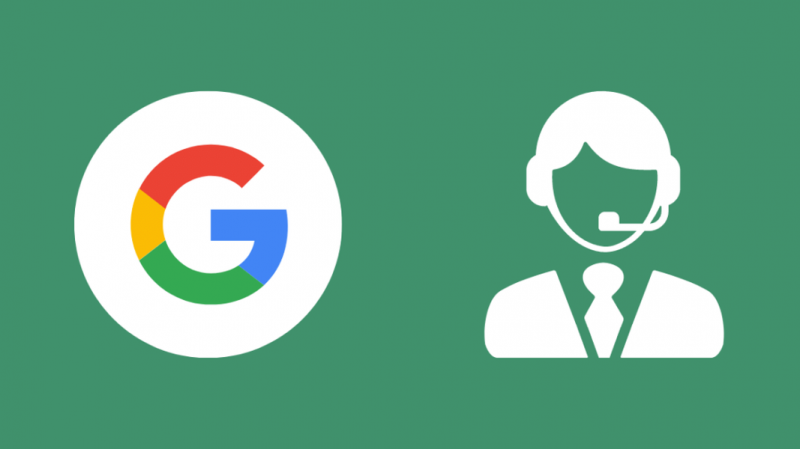
Si cap de les solucions esmentades en aquest article us funciona, és hora de contactar amb l'assistència.
Podeu contactar amb el vostre ISP per veure si hi ha cap problema amb el servidor i podeu contactar amb Google mitjançant el Comunitat de cerca de Google .
Conclusió
Si encara no esteu satisfet amb els mètodes de resolució de problemes que heu realitzat, proveu d'actualitzar els controladors.
Hi ha la possibilitat que els controladors de l'ordinador no estiguin actualitzats, cosa que podria estar dificultant la funcionalitat del navegador i dels llocs web que utilitzeu.
A més d'això, si heu activat l'acceleració de maquinari per al vostre navegador en qualsevol altra aplicació, desactiveu-la.
Aquesta característica assigna una part de recursos a una aplicació, afectant la transmissió multimèdia.
També us pot agradar llegint:
- Només funcionen Google i YouTube: com solucionar-ho en qüestió de segons
- Congelació de YouTube TV: com solucionar-ho en segons
- Error de reproducció YouTube: com solucionar-ho en qüestió de segons
- Quina velocitat de pujada necessito per reproduir a Twitch?
- No s'aconsegueix la velocitat total d'Internet mitjançant l'encaminador: com solucionar-ho
Preguntes freqüents
Per què els vídeos de YouTube triguen tant a començar?
És possible que hi hagi un problema amb la vostra connexió a Internet o que hàgiu activat un bloquejador d'anuncis.
Com puc fer que YouTube es carregui més ràpid?
Podeu reduir la resolució dels vostres vídeos o augmentar la velocitat d'Internet.
YouTube fa memòria intermèdia quan està en pausa?
Sí, YouTube continua a la memòria intermèdia quan el vídeo es posa en pausa. Tanmateix, si només s'amortitza durant 30 segons.
Com puc fer que YouTube buffer completament?
Podeu baixar el vídeo per guardar-lo completament.
